PPT怎麼設計一個好看的不規則圖形_PPT設計一個好看的不規則圖形的詳細步驟
- 王林轉載
- 2024-04-17 12:20:12421瀏覽
1、打開一份空白的PPT,插入——圖片,插入自己需要的這張圖片。
2、插入——形狀——矩形。
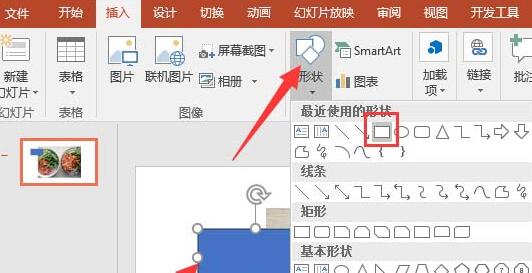
3、調整長方形的長寬,使得變成一個細長條,放置在圖片上。
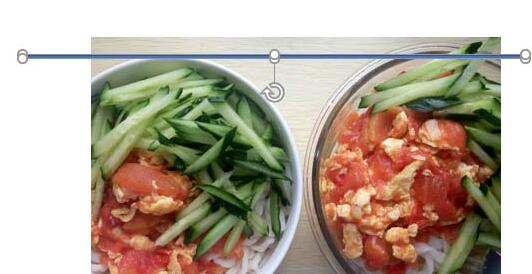
4、複製貼上矩形,放置成你想要的位置和方向。

5、然後選取圖片,再選取這些矩形,點擊格式-合併形狀-拆分。
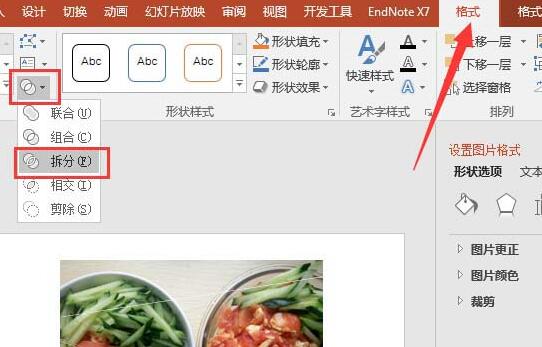
6、然後可以選擇刪除不需要的部分或移動各個部分。不規則圖片就完成了。
 #
#
以上是PPT怎麼設計一個好看的不規則圖形_PPT設計一個好看的不規則圖形的詳細步驟的詳細內容。更多資訊請關注PHP中文網其他相關文章!
陳述:
本文轉載於:zol.com.cn。如有侵權,請聯絡admin@php.cn刪除
上一篇:Excel圓餅圖製作教學課程下一篇:Excel圓餅圖製作教學課程

